ಪರಿವಿಡಿ
ಎಕ್ಸೆಲ್ನಲ್ಲಿ ಕೆಲಸ ಮಾಡುವಾಗ, ನಿಮ್ಮ ಡೇಟಾಸೆಟ್ನಲ್ಲಿ ನೀವು ನಕಲಿ ಮೌಲ್ಯಗಳನ್ನು ಹೊಂದಿರಬಹುದು. ಯಾವುದೇ ಕಾರಣಕ್ಕಾಗಿ, ನೀವು ಆ ನಕಲಿ ಮೌಲ್ಯಗಳು ಅಥವಾ ಸಾಲುಗಳನ್ನು ಮರೆಮಾಡಲು ಬಯಸಿದರೆ ನೀವು ಅದನ್ನು ಮಾಡಲು ಸಾಧ್ಯವಾಗುತ್ತದೆ. ಈ ಲೇಖನದಲ್ಲಿ, ಎಕ್ಸೆಲ್ನಲ್ಲಿ ನಕಲುಗಳನ್ನು ಹೇಗೆ ಮರೆಮಾಡುವುದು ಎಂಬುದನ್ನು ನಾನು ವಿವರಿಸಲಿದ್ದೇನೆ.
ವಿವರಣೆಯನ್ನು ಸುಲಭವಾಗಿ ಅರ್ಥಮಾಡಿಕೊಳ್ಳಲು ನಾನು ಆನ್ಲೈನ್ ಹಣ್ಣಿನ ಅಂಗಡಿಯ ಮಾದರಿ ಡೇಟಾಸೆಟ್ ಅನ್ನು ಬಳಸಲಿದ್ದೇನೆ. ಡೇಟಾಸೆಟ್ ಹಣ್ಣಿನ ಆರ್ಡರ್ ಮತ್ತು ಡೆಲಿವರಿ ವಿವರಗಳನ್ನು ಪ್ರತಿನಿಧಿಸುವ 5 ಕಾಲಮ್ಗಳನ್ನು ಹೊಂದಿದೆ. ಈ ಕಾಲಮ್ಗಳು ಉತ್ಪನ್ನ ಹೆಸರು, ಆರ್ಡರ್ ಐಡಿ, ಬೆಲೆ, ಆರ್ಡರ್ ದಿನಾಂಕ, ಮತ್ತು ಸ್ಥಿತಿ .

ಅಭ್ಯಾಸ ಮಾಡಲು ಡೌನ್ಲೋಡ್ ಮಾಡಿ
ನಕಲುಗಳನ್ನು ಮರೆಮಾಡಲು ಮಾರ್ಗಗಳು 2> 1. ನಕಲುಗಳನ್ನು ಮರೆಮಾಡಲು ಷರತ್ತುಬದ್ಧ ಫಾರ್ಮ್ಯಾಟಿಂಗ್ ಅನ್ನು ಬಳಸುವುದುಷರತ್ತುಬದ್ಧ ಫಾರ್ಮ್ಯಾಟಿಂಗ್ ವೈಶಿಷ್ಟ್ಯವು ನಕಲಿ ಮೌಲ್ಯಗಳೊಂದಿಗೆ ಕೆಲಸ ಮಾಡಲು ಹಲವು ಆಯ್ಕೆಗಳನ್ನು ಒದಗಿಸುತ್ತದೆ ಅವುಗಳಲ್ಲಿ ಒಂದಾಗಿದೆ.
ಇಲ್ಲಿ, ನಕಲುಗಳನ್ನು ಹೈಲೈಟ್ ಮಾಡಿ ಅನ್ನು ಬಳಸಿಕೊಂಡು ನೀವು ನಕಲುಗಳನ್ನು ಹೇಗೆ ಮರೆಮಾಡಬಹುದು ಎಂಬುದನ್ನು ನಾನು ನಿಮಗೆ ತೋರಿಸುತ್ತೇನೆ.
ಪ್ರಾರಂಭಿಸಲು, ನೀವು ಅನ್ವಯಿಸಲು ಬಯಸುವ ಸೆಲ್ ಶ್ರೇಣಿಯನ್ನು ಆಯ್ಕೆಮಾಡಿ ಷರತ್ತು ಫಾರ್ಮ್ಯಾಟಿಂಗ್ .
➤ ನಾನು ಸೆಲ್ ಶ್ರೇಣಿಯನ್ನು ಆಯ್ಕೆ ಮಾಡಿದ್ದೇನೆ B4:F13 .
ಈಗ, ಹೋಮ್ ಟ್ಯಾಬ್ >> ನಿಂದ ಷರತ್ತುಬದ್ಧ ಫಾರ್ಮ್ಯಾಟಿಂಗ್ >> ಹೈಲೈಟ್ ಸೆಲ್ ನಿಯಮಗಳು >> ಗೆ ಹೋಗಿ ನಕಲು ಮೌಲ್ಯಗಳನ್ನು ಆಯ್ಕೆ ಮಾಡಿ

⏩ ಒಂದು ಡೈಲಾಗ್ ಬಾಕ್ಸ್ ಪಾಪ್ ಅಪ್ ಆಗುತ್ತದೆ.
ಅಲ್ಲಿಂದ ಆಯ್ಕೆಮಾಡಿ ಒಳಗೊಂಡಿರುವ ಸೆಲ್ಗಳನ್ನು ಫಾರ್ಮ್ಯಾಟ್ ಮಾಡಿ: ಮತ್ತು ಮೌಲ್ಯಗಳು ಜೊತೆಗೆ.
⏩ ನಾನು ನಕಲುಗಳನ್ನು ಸ್ವರೂಪದಲ್ಲಿ ಆಯ್ಕೆ ಮಾಡಿದ್ದೇನೆ ಮತ್ತು ಕಸ್ಟಮ್ ಫಾರ್ಮ್ಯಾಟ್ ಮೌಲ್ಯಗಳಲ್ಲಿ

⏩ ಮತ್ತೊಂದು ಡೈಲಾಗ್ ಬಾಕ್ಸ್ ಪಾಪ್ ಆಗುತ್ತದೆ ಫಾರ್ಮ್ಯಾಟ್ ಅನ್ನು ಆಯ್ಕೆ ಮಾಡಲು.
ಅಲ್ಲಿಂದ ನೀವು ಯಾವುದೇ ಬಣ್ಣವನ್ನು ಆಯ್ಕೆ ಮಾಡಬಹುದು, ಆದರೆ ನಕಲುಗಳನ್ನು ಮರೆಮಾಡಲು ನೀವು ನಿಮ್ಮ ಕೋಶದ ಬಣ್ಣವನ್ನು (ಅದೇ ಹಿನ್ನೆಲೆ ಬಣ್ಣ) ಆಯ್ಕೆ ಮಾಡಬೇಕಾಗುತ್ತದೆ.
0>⏩ ನಾನು ಬಳಸಿದ ಸೆಲ್ ಬಣ್ಣವು ಬಿಳಿಆದ್ದರಿಂದ ನಾನು ಬಣ್ಣವನ್ನು ಆಯ್ಕೆ ಮಾಡಿದೆ ಬಿಳಿನಂತರ ಸರಿಕ್ಲಿಕ್ ಮಾಡಿ. 
➤ ಈಗ, ಮೊದಲ ಡೈಲಾಗ್ ಬಾಕ್ಸ್ ನ ನಕಲು ಮೌಲ್ಯಗಳ ಮೇಲೆ ಸರಿ ಕ್ಲಿಕ್ ಮಾಡಿ.

ಆದ್ದರಿಂದ, ಮೊದಲ ಸಂಭವವನ್ನು ಒಳಗೊಂಡಂತೆ ಎಲ್ಲಾ ನಕಲಿ ಮೌಲ್ಯಗಳನ್ನು ಮರೆಮಾಡಲಾಗಿದೆ.

2. ನಕಲಿ ಸಾಲುಗಳನ್ನು ಮರೆಮಾಡಲು ಸುಧಾರಿತ ಫಿಲ್ಟರ್ ಅನ್ನು ಬಳಸುವುದು
ಇದ್ದರೆ ನಿಮ್ಮ ಹಾಳೆಯಲ್ಲಿ ನೀವು ನಕಲಿ ಸಾಲುಗಳನ್ನು ಹೊಂದಿದ್ದೀರಿ ನಂತರ ನೀವು ನಕಲಿ ಸಾಲುಗಳನ್ನು ಮರೆಮಾಡಲು ಸುಧಾರಿತ ಫಿಲ್ಟರ್ ಅನ್ನು ಬಳಸಬಹುದು.
ಪ್ರಾರಂಭಿಸಲು,
ಮೊದಲು, ನೀವು ಎಲ್ಲಿಂದ ಸೆಲ್ ಶ್ರೇಣಿಯನ್ನು ಆಯ್ಕೆಮಾಡಿ ನಕಲುಗಳನ್ನು ಮರೆಮಾಡಲು ಬಯಸುತ್ತೇನೆ.
➤ ನಾನು ಶ್ರೇಣಿಯನ್ನು ಆಯ್ಕೆ ಮಾಡಿದೆ B4:F13
ನಂತರ, ಡೇಟಾ ಟ್ಯಾಬ್ >> ಸುಧಾರಿತ

⏩ ಒಂದು ಡೈಲಾಗ್ ಬಾಕ್ಸ್ ಪಾಪ್ ಅಪ್ ಆಗುತ್ತದೆ.
ಅಲ್ಲಿಂದ ಅಗತ್ಯವಿರುವ ಮಾಹಿತಿಯನ್ನು ಆಯ್ಕೆಮಾಡಿ.
⏩ ಆಕ್ಷನ್ ರಲ್ಲಿ ನಾನು ಪಟ್ಟಿಯನ್ನು ಫಿಲ್ಟರ್ ಮಾಡಿ, ಸ್ಥಳದಲ್ಲಿ
ಪಟ್ಟಿ ಶ್ರೇಣಿಯಲ್ಲಿ, ಇದೆ ಆಯ್ಕೆಮಾಡಿದ ಸೆಲ್ ಶ್ರೇಣಿ B3:F13 .
⏩ ಅನ್ನು ಅನನ್ಯ ದಾಖಲೆಗಳಲ್ಲಿ ಮಾತ್ರ ಗುರುತಿಸಿ.
ಅಂತಿಮವಾಗಿ, ಕ್ಲಿಕ್ ಮಾಡಿ ಸರಿ .
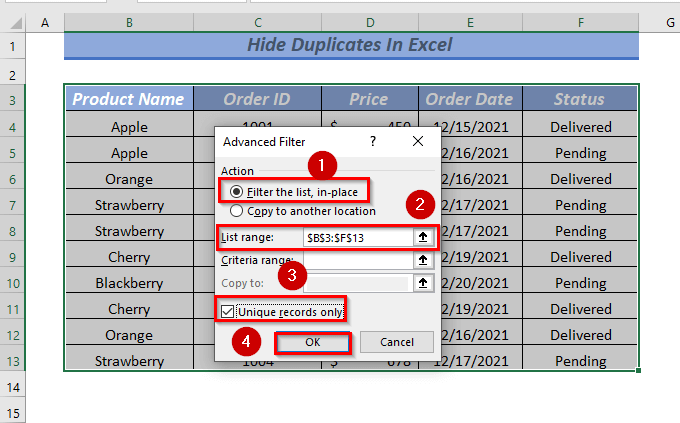
ಆದ್ದರಿಂದ, ಡೇಟಾಸೆಟ್ನಲ್ಲಿ ಎಲ್ಲಾ ನಕಲು ಸಾಲುಗಳನ್ನು ಮರೆಮಾಡಲಾಗಿದೆ ಎಂದು ನೀವು ನೋಡುತ್ತೀರಿ.
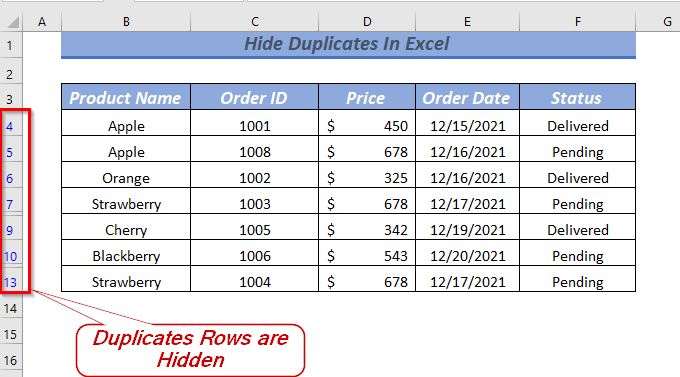
ನೀವು ಬಯಸಿದರೆ ಅನ್ಹೆಡ್ ನಕಲು ಸಾಲುಗಳನ್ನು ನೀವು ಸುಲಭವಾಗಿ ಮಾಡಬಹುದು.
ಮೊದಲು, ಡೇಟಾ ಟ್ಯಾಬ್ >> ತೆರವುಗೊಳಿಸಿ

ಆದ್ದರಿಂದ, ಅನ್ವಯಿಸಲಾದ ಸುಧಾರಿತ ಫಿಲ್ಟರ್ ವನ್ನು ತೆರವುಗೊಳಿಸಲಾಗುತ್ತದೆ ಮತ್ತು ನಿಮ್ಮ ನಕಲಿ ಸಾಲುಗಳನ್ನು ನೀವು ಮರಳಿ ಪಡೆಯುತ್ತೀರಿ.
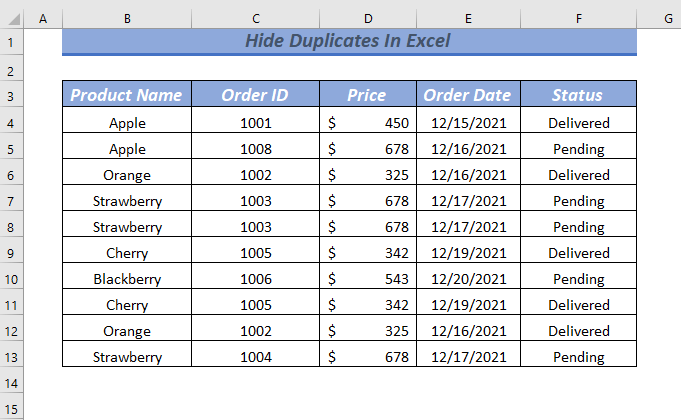
ಇದೇ ರೀತಿಯ ವಾಚನಗೋಷ್ಠಿಗಳು:
- ಎಕ್ಸೆಲ್ ನಲ್ಲಿ ನಕಲುಗಳನ್ನು ಹೇಗೆ ಗುಂಪು ಮಾಡುವುದು (3 ವಿಧಾನಗಳು) 22> ಎಕ್ಸೆಲ್ ವರ್ಕ್ಬುಕ್ನಲ್ಲಿ ನಕಲುಗಳನ್ನು ಹುಡುಕಿ (4 ವಿಧಾನಗಳು)
3. ಸ್ಥಿತಿಯನ್ನು ಬಳಸಿಕೊಂಡು ನಕಲುಗಳನ್ನು ಮರೆಮಾಡಿ
ನೀವು ಯಾವುದೇ ಸೂತ್ರವನ್ನು ಇದರಲ್ಲಿ ಬಳಸಬಹುದು ಯಾವುದೇ ಸೆಲ್ ಅಥವಾ ಸೆಲ್ ಶ್ರೇಣಿಯನ್ನು ಫಾರ್ಮ್ಯಾಟ್ ಮಾಡಲು ಷರತ್ತಿನ ಫಾರ್ಮ್ಯಾಟಿಂಗ್ . ಇಲ್ಲಿ, ಡೇಟಾಸೆಟ್ನಲ್ಲಿ ನಕಲುಗಳನ್ನು ಮರೆಮಾಡಲು ನಾನು ಸೂತ್ರವನ್ನು ಅನ್ವಯಿಸುತ್ತೇನೆ.
ಪ್ರಾರಂಭಿಸಲು, ಸೆಲ್ ಅನ್ನು ಫಾರ್ಮಾಟ್ ಮಾಡಲು ನೀವು ಸೂತ್ರವನ್ನು ಅನ್ವಯಿಸಲು ಬಯಸುವ ಸೆಲ್ ಶ್ರೇಣಿಯನ್ನು ಆಯ್ಕೆಮಾಡಿ.
➤ ನಾನು ಆಯ್ಕೆಮಾಡಿ ಸೆಲ್ ಶ್ರೇಣಿ B4:F13 .
ಈಗ, ಹೋಮ್ ಟ್ಯಾಬ್ >> ನಿಂದ ಷರತ್ತುಬದ್ಧ ಫಾರ್ಮ್ಯಾಟಿಂಗ್ >> ಹೊಸ ನಿಯಮವನ್ನು ಆಯ್ಕೆ ಮಾಡಿ
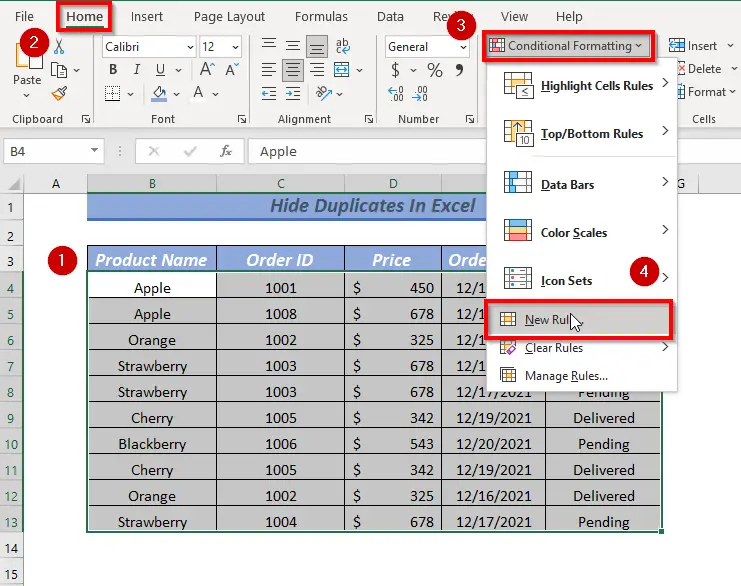
⏩ ಒಂದು ಡೈಲಾಗ್ ಬಾಕ್ಸ್ ಪಾಪ್ ಅಪ್ ಆಗುತ್ತದೆ.
ಅಲ್ಲಿಂದ ಆಯ್ಕೆಮಾಡಿ ಒಂದು ನಿಯಮದ ಪ್ರಕಾರ
⏩ ನಾನು ನಿಯಮವನ್ನು ಆಯ್ಕೆ ಮಾಡಿದ್ದೇನೆ ಯಾವ ಕೋಶಗಳನ್ನು ಫಾರ್ಮ್ಯಾಟ್ ಮಾಡಬೇಕೆಂದು ನಿರ್ಧರಿಸಲು ಸೂತ್ರವನ್ನು ಬಳಸಿ .
ಇಲ್ಲಿ ನಿಯಮ ವಿವರಣೆಯನ್ನು ಸಂಪಾದಿಸಿ , ಈ ಕೆಳಗಿನ ಸೂತ್ರವನ್ನು ಒದಗಿಸಿ
=B4=B3 ಈ ಸೂತ್ರವು ಸಕ್ರಿಯ ಸೆಲ್ನ B4 ಮೌಲ್ಯವು ಮೇಲಿನ ಸೆಲ್ಗೆ ಸಮಾನವಾಗಿದೆ ಎಂದು ಪರಿಶೀಲಿಸುತ್ತದೆ B3 ಕೋಶ. ಅವು ಸಮಾನವಾಗಿದ್ದರೆ, ಈ ಸೂತ್ರದ ಫಲಿತಾಂಶವು ಸತ್ಯ ಆಗಿರುತ್ತದೆ ಮತ್ತು ಕೋಶಗಳಿಗೆ ಫಾರ್ಮ್ಯಾಟ್ ಅನ್ನು ಅನ್ವಯಿಸಲಾಗುತ್ತದೆ ಇಲ್ಲದಿದ್ದರೆ ತಪ್ಪು ಯಾವುದೇ ಸ್ವರೂಪವನ್ನು ಅನ್ವಯಿಸುವುದಿಲ್ಲ.
ಈಗ, ಸ್ವರೂಪವನ್ನು ಆಯ್ಕೆ ಮಾಡಲು ಫಾರ್ಮ್ಯಾಟ್ ಅನ್ನು ಕ್ಲಿಕ್ ಮಾಡಿ.

⏩ ಮತ್ತೊಂದು ಡೈಲಾಗ್ ಬಾಕ್ಸ್ ಪಾಪ್ ಅಪ್ ಆಗುತ್ತದೆ ಸ್ವರೂಪವನ್ನು ಆಯ್ಕೆ ಮಾಡಲು.
ಅಲ್ಲಿಂದ ನೀವು ಯಾವುದೇ ಬಣ್ಣವನ್ನು ಆಯ್ಕೆ ಮಾಡಬಹುದು, ಆದರೆ ನಕಲುಗಳನ್ನು ಮರೆಮಾಡಲು ನೀವು ಬಣ್ಣವನ್ನು ಆರಿಸಬೇಕಾಗುತ್ತದೆ, ನಿಮ್ಮ ಸೆಲ್ನ ಹಿನ್ನೆಲೆಗೆ ಹೊಂದಿಕೆಯಾಗುತ್ತದೆ .
⏩ ನಾನು ಬಳಸಿದ ಸೆಲ್ ಬಣ್ಣವು ಬಿಳಿ ಆದ್ದರಿಂದ ನಾನು ಬಣ್ಣವನ್ನು ಆಯ್ಕೆ ಮಾಡಿದೆ ಬಿಳಿ ನಂತರ ಸರಿ ಕ್ಲಿಕ್ ಮಾಡಿ.

➤ ಈಗ, ಎಡಿಟ್ ಫಾರ್ಮ್ಯಾಟಿಂಗ್ ರೂಲ್ ಸಂವಾದ ಪೆಟ್ಟಿಗೆಯಲ್ಲಿ ಸರಿ ಕ್ಲಿಕ್ ಮಾಡಿ.
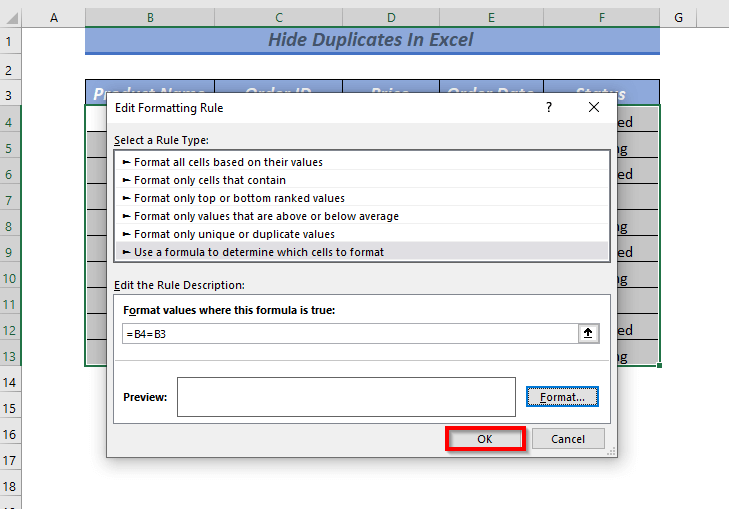
ಆದ್ದರಿಂದ, ಎಲ್ಲಾ ಅನುಕ್ರಮ ನಕಲು ಮೌಲ್ಯಗಳನ್ನು ಮರೆಮಾಡಲಾಗಿದೆ .

4. COUNTIF ಬಳಸಲಾಗುತ್ತಿದೆ & Excel ನಲ್ಲಿ ನಕಲುಗಳನ್ನು ಮರೆಮಾಡಲು ಸಂದರ್ಭ ಮೆನು
COUNTIF ಫಂಕ್ಷನ್ ಮತ್ತು ಸಂದರ್ಭ ಮೆನು ಅನ್ವಯಿಸುವ ಮೂಲಕ ನೀವು ನಕಲಿ ಸಾಲುಗಳನ್ನು ಮರೆಮಾಡಬಹುದು.
ಇದಕ್ಕಾಗಿ. ಈ ಕಾರ್ಯವಿಧಾನದಲ್ಲಿ, ನಾನು ಡೇಟಾಸೆಟ್ಗೆ ಕೆಲವು ಹೊಂದಾಣಿಕೆಗಳನ್ನು ಮಾಡಿದ್ದೇನೆ. ಉತ್ಪನ್ನ ಹೆಸರು , ಆರ್ಡರ್ ID , ಮತ್ತು ಸ್ಥಿತಿ ಕಾಲಮ್ಗಳನ್ನು ಇರಿಸಿಕೊಳ್ಳಿ ಮತ್ತು ನಕಲಿ ಸಾಲುಗಳ ಸ್ಪಷ್ಟ ನೋಟವನ್ನು ಒದಗಿಸಲು ಅವುಗಳನ್ನು ವಿಲೀನಗೊಳಿಸಿ .

ಪ್ರಾರಂಭಿಸಲು, ಸೆಲ್ ಅನ್ನು ಫಾರ್ಮಾಟ್ ಮಾಡಲು ನೀವು ಸೂತ್ರವನ್ನು ಅನ್ವಯಿಸಲು ಬಯಸುವ ಸೆಲ್ ಶ್ರೇಣಿಯನ್ನು ಆಯ್ಕೆಮಾಡಿ.
➤ ನಾನು ಸೆಲ್ ಶ್ರೇಣಿಯನ್ನು ಆಯ್ಕೆ ಮಾಡಿದ್ದೇನೆ B4: E12 .
ಈಗ, ಹೋಮ್ ಟ್ಯಾಬ್ >> ನಿಂದ ಷರತ್ತುಬದ್ಧ ಫಾರ್ಮ್ಯಾಟಿಂಗ್ >> ಹೊಸ ನಿಯಮವನ್ನು ಆಯ್ಕೆ ಮಾಡಿ

⏩ ಒಂದು ಡೈಲಾಗ್ ಬಾಕ್ಸ್ ಪಾಪ್ ಅಪ್ ಆಗುತ್ತದೆ.
ಅಲ್ಲಿಂದ ಆಯ್ಕೆಮಾಡಿ ಒಂದು ನಿಯಮದ ಪ್ರಕಾರ
⏩ ನಾನು ನಿಯಮವನ್ನು ಆಯ್ಕೆ ಮಾಡಿದ್ದೇನೆ ಯಾವ ಕೋಶಗಳನ್ನು ಫಾರ್ಮ್ಯಾಟ್ ಮಾಡಬೇಕೆಂದು ನಿರ್ಧರಿಸಲು ಸೂತ್ರವನ್ನು ಬಳಸಿ .
ಇಲ್ಲಿ ನಿಯಮ ವಿವರಣೆಯನ್ನು ಸಂಪಾದಿಸಿ ,ಕೆಳಗಿನ ಸೂತ್ರವನ್ನು ಒದಗಿಸಿ
=COUNTIF($C$4:$C$12,$C4)>1 ಇಲ್ಲಿ, COUNTIF ಫಂಕ್ಷನ್ನಲ್ಲಿ, ನಾನು ಸೆಲ್ ಶ್ರೇಣಿಯನ್ನು ಆಯ್ಕೆ ಮಾಡಿದ್ದೇನೆ $C$4:$C $12 ಶ್ರೇಣಿಯಂತೆ ಮತ್ತು ಯಾವ ಕೋಶಗಳ ಮೌಲ್ಯವು ಒಂದಕ್ಕಿಂತ ಹೆಚ್ಚು ಬಾರಿ ಸಂಭವಿಸುತ್ತಿದೆ ಎಂಬುದನ್ನು ಪರಿಶೀಲಿಸಲು $C4 ಸೆಲ್ ಅನ್ನು ಮಾನದಂಡವಾಗಿ ಆಯ್ಕೆಮಾಡಲಾಗಿದೆ.
ಈಗ , ಫಾರ್ಮ್ಯಾಟ್ ಆಯ್ಕೆ ಮಾಡಲು ಫಾರ್ಮ್ಯಾಟ್ ಮೇಲೆ ಕ್ಲಿಕ್ ಮಾಡಿ.
⏩ ನಾನು ಸೆಲ್ ಮೌಲ್ಯಗಳನ್ನು ಫಾರ್ಮ್ಯಾಟ್ ಮಾಡಲು ಕೆಂಪು ಬಣ್ಣವನ್ನು ಆಯ್ಕೆ ಮಾಡಿದೆ.
ಅಂತಿಮವಾಗಿ, <2 ಕ್ಲಿಕ್ ಮಾಡಿ>ಸರಿ .

ಪರಿಣಾಮವಾಗಿ, ಎಲ್ಲಾ ನಕಲು ಮೌಲ್ಯಗಳನ್ನು ಫಾರ್ಮ್ಯಾಟ್ ಮಾಡಲಾಗುತ್ತದೆ.

ಈಗ, ಸಂದರ್ಭ ಮೆನುವನ್ನು ಬಳಸಿಕೊಂಡು ನಾನು ಮರೆಮಾಚುತ್ತೇನೆ ನಕಲು ಸಾಲುಗಳನ್ನು.
ಮೊದಲು, ಯಾವುದೇ ನಕಲಿ ಕೋಶವನ್ನು ಆಯ್ಕೆಮಾಡಿ ನಂತರ CTRL ಕೀಲಿಯನ್ನು ಹಿಡಿದುಕೊಳ್ಳಿ ಮತ್ತು ಇತರ ಆಯ್ಕೆಮಾಡಿ ನೀವು ಮರೆಮಾಡಲು ಬಯಸುವ ನಕಲು ಸಾಲುಗಳು.
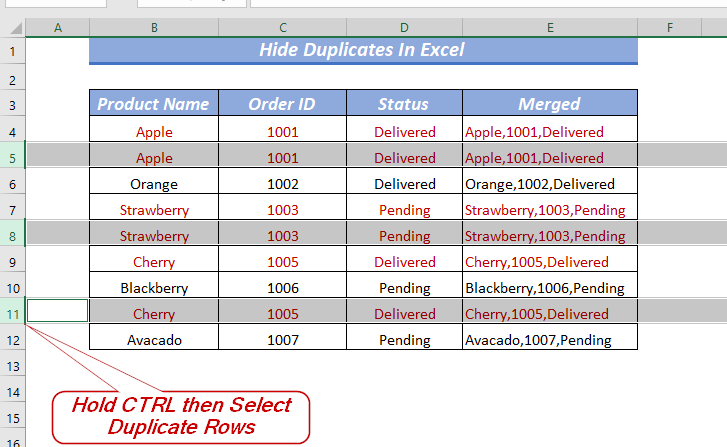
ನಂತರ, ಮೌಸ್ ಮೇಲೆ ಬಲ ಕ್ಲಿಕ್ ಮಾಡಿ ಮತ್ತು ಮರೆಮಾಡು ಆಯ್ಕೆಮಾಡಿ.

ಆದ್ದರಿಂದ, ಎಲ್ಲಾ ಆಯ್ಕೆ ಮಾಡಿದ ನಕಲು ಸಾಲುಗಳನ್ನು ಡೇಟಾಸೆಟ್ನಲ್ಲಿ ಮರೆಮಾಡಲಾಗಿದೆ.

ಅಭ್ಯಾಸ ವಿಭಾಗ
ಈ ವಿವರಿಸಿದ ಉದಾಹರಣೆಗಳನ್ನು ಅಭ್ಯಾಸ ಮಾಡಲು ನಾನು ವರ್ಕ್ಬುಕ್ನಲ್ಲಿ ಅಭ್ಯಾಸ ಹಾಳೆಯನ್ನು ಒದಗಿಸಿದ್ದೇನೆ.
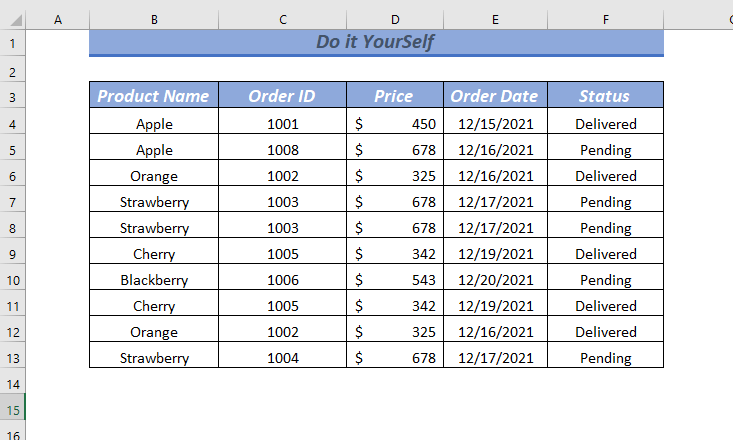
ತೀರ್ಮಾನ
ಈ ಲೇಖನದಲ್ಲಿ, ಎಕ್ಸೆಲ್ನಲ್ಲಿ ನಕಲುಗಳನ್ನು ಮರೆಮಾಡಲು 4 ಮಾರ್ಗಗಳನ್ನು ನಾನು ವಿವರಿಸಿದ್ದೇನೆ. ನಿಮ್ಮ ಅಗತ್ಯಕ್ಕೆ ಅನುಗುಣವಾಗಿ ನೀವು ಯಾವುದೇ ವಿಧಾನಗಳನ್ನು ಅನುಸರಿಸಬಹುದು. ಕೊನೆಯದಾಗಿ, ನೀವು ಯಾವುದೇ ರೀತಿಯ ಸಲಹೆಗಳು, ಆಲೋಚನೆಗಳು ಅಥವಾ ಪ್ರತಿಕ್ರಿಯೆಯನ್ನು ಹೊಂದಿದ್ದರೆ ದಯವಿಟ್ಟು ಕೆಳಗೆ ಕಾಮೆಂಟ್ ಮಾಡಲು ಮುಕ್ತವಾಗಿರಿ.

